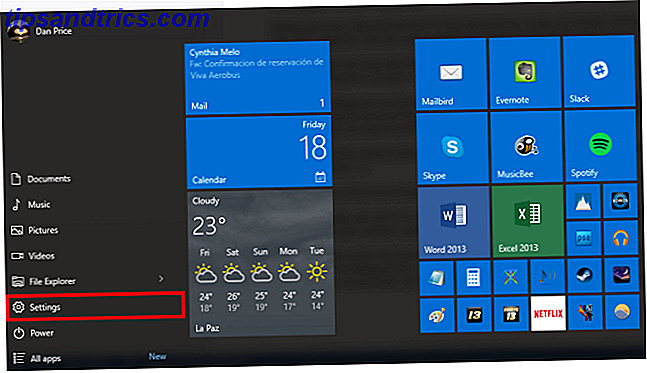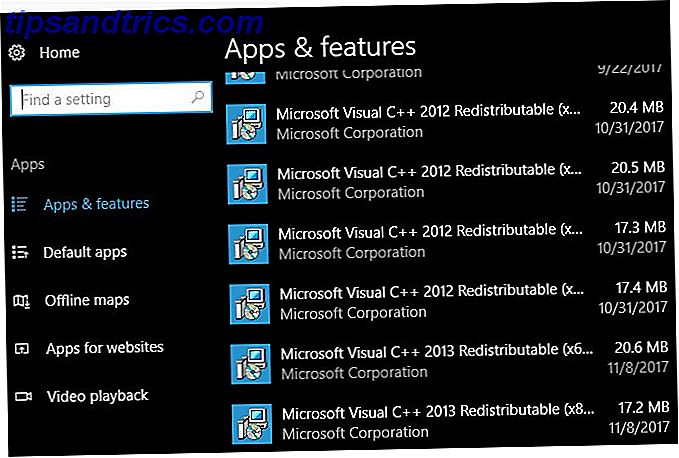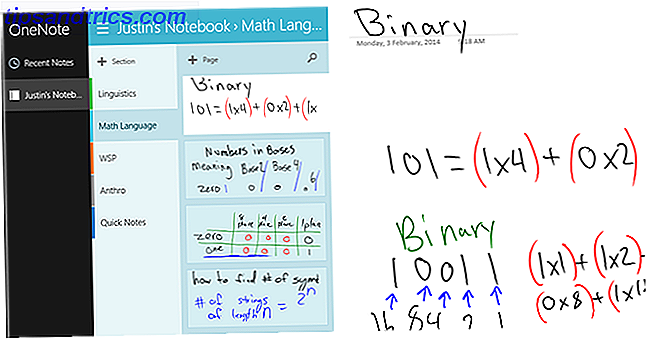Einfach ausgedrückt, können Sie sich die IP-Adresse Ihres Computers als eine virtuelle Wohnadresse vorstellen - eine Adresse, die bei Bedarf geändert werden kann. So können Sie Ihre IP-Adresse in Windows 7, 8 und 10 anzeigen und ändern Ihre IP-Adresse in Windows anzeigen und ändern 7, 8 und 10 Sie können Ihren Computer verwenden, ohne Ihre eigene IP-Adresse zu kennen, aber möchten Sie wissen, wie Sie das überprüfen können? So können Sie Ihre IP-Adresse in Windows schnell überprüfen oder ändern. Weiterlesen . In Wirklichkeit dient eine IP-Adresse zwei Hauptzwecken: Netzwerkschnittstellenidentifizierung und Standortadressierung.
Vielleicht müssen Sie die IP-Adresse Ihres Computers kennen, entweder weil Sie Probleme mit der Internetverbindung haben oder wenn Sie versuchen, eine Heimkino-App wie Plex oder einen anderen Grund einzurichten.
Es gibt zwei Möglichkeiten, Ihre IP-Adresse unter Windows zu sehen. Sie können entweder die App "Einstellungen" verwenden oder in der Eingabeaufforderung herumstochern So verwalten Sie die Eingabeaufforderung in Windows 10 So verwalten Sie die Eingabeaufforderung in Windows 10 Dieser Artikel macht die Windows 10-Eingabeaufforderung zugänglich und viel nützlicher. Erfahren Sie, wie Sie mehrere Befehle ausführen, Hilfe zu einem Befehl erhalten und mehr. Weiterlesen . Lesen Sie weiter, um herauszufinden, wie Sie Ihre IP-Adresse unter Windows finden.
Finden Sie Ihre IP-Adresse mit der App Einstellungen
Der einfachste Weg, Ihre IP-Adresse unter Windows 10 zu finden, besteht darin, die App "Einstellungen" zu starten:
- Gehe zu Start> Einstellungen .
- Klicken Sie auf Netzwerk und Internet .
- Wählen Sie auf der linken Seite entweder WLAN oder Ethernet, je nachdem, welche Art von Verbindung Sie verwenden.
- Klicken Sie auf Ihren Netzwerk- oder Verbindungsnamen.
- Scrollen Sie nach unten zur IPv4-Adresse .
- Die Nummer, die Sie sehen, ist Ihre IP-Adresse.
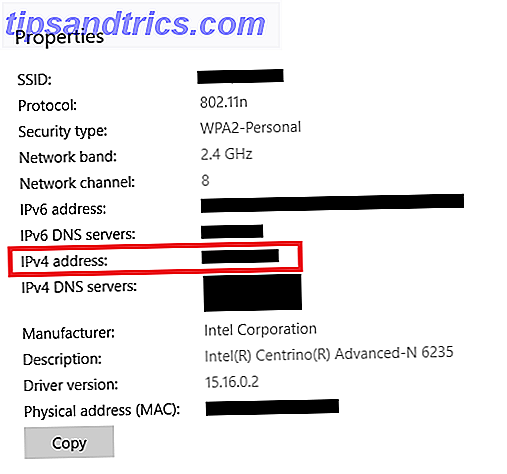
Finden Sie Ihre IP-Adresse mit der Eingabeaufforderung
Die andere Methode zum Suchen Ihrer IP-Adresse unter Windows 10 verwendet die Eingabeaufforderung. Die Ergebnisse sind identisch, unabhängig davon, welchen Ansatz Sie verwenden:
- Klicken Sie auf das Startmenü .
- Geben Sie cmd ein und klicken Sie auf Eingabeaufforderung .
- Tippe ipconfig und drücke Enter .
- Suchen Sie entweder IPv4-Adresse (Ethernet) oder IPv4-Adresse (Wi-Fi).
- Die Nummer, die Sie sehen, ist Ihre IP-Adresse.

Welche Methode bevorzugen Sie? Sie können uns im folgenden Kommentarbereich darüber informieren.